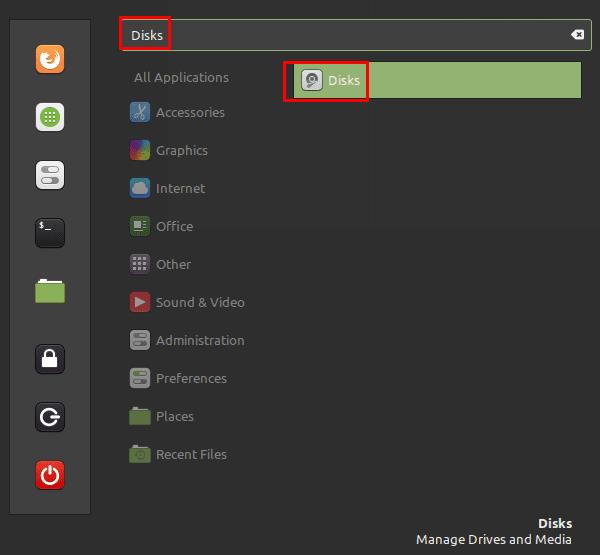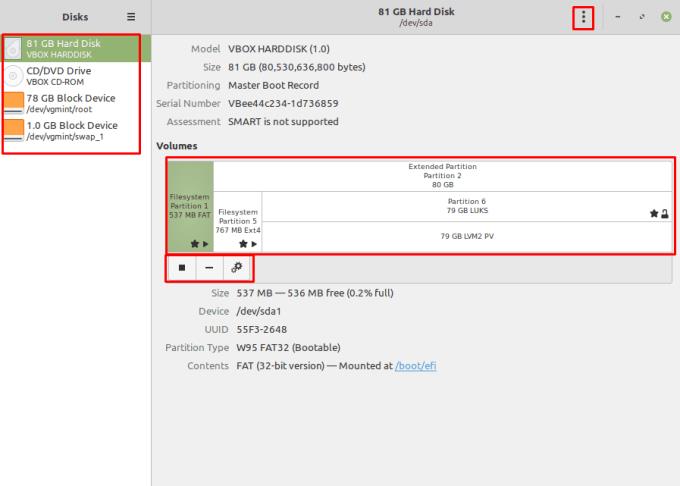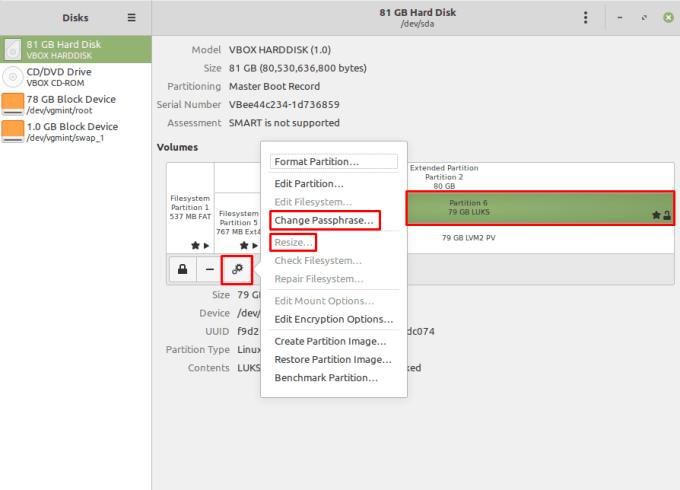Ja pievienojat jaunu atmiņas ierīci, varat to formatēt un izmantot kā vienu datu glabāšanas ierīci, taču, iespējams, arī vēlaties to sadalīt vairākos nodalījumos, no kuriem katrs ir paredzēts dažādiem mērķiem. “Nodalījums” ir cietā diska virtuāls segments, ko var izmantot dažādi, tostarp operētājsistēma to uzskata par atsevišķiem cietajiem diskiem.
Padoms. Pārveidojot nodalījumus, jābūt ļoti uzmanīgiem, jo daudzas izmaiņas var izraisīt datu zudumu. Pirms jebkādu darbību veikšanas ieteicams izveidot dublējumus, veikt darbības tikai tad, kad precīzi zināt, kas notiks, un nekad neveikt darbības ar operētājsistēmas disku, kamēr tas tiek lietots.
Lai atvērtu disku un nodalījumu pārvaldnieku, nospiediet taustiņu Super, pēc tam ierakstiet “Diski” un nospiediet taustiņu Enter.
Padoms. Atslēga “Super” ir nosaukums, ko daudzi Linux izplatījumi izmanto, lai atsauktos uz Windows taustiņu vai Apple taustiņu “Command”, vienlaikus izvairoties no jebkāda preču zīmju problēmu riska.
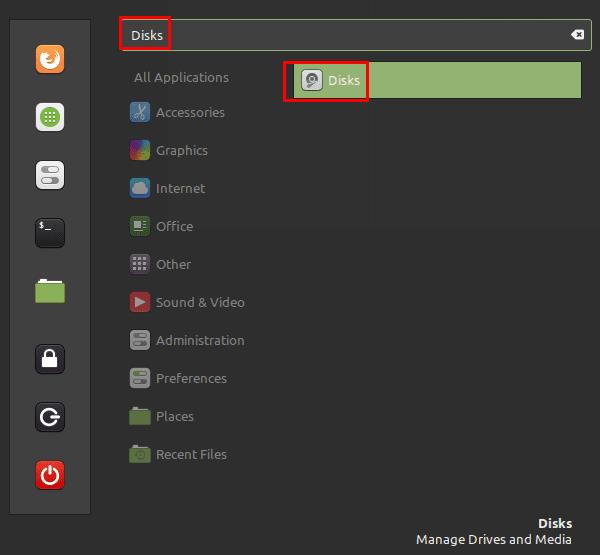
Nospiediet taustiņu Super, pēc tam ierakstiet “diski” un nospiediet taustiņu Enter.
Kreisajā kolonnā varat redzēt uzglabāšanas ierīču sarakstu, kurā ir uzskaitīti gan fiziskie diski, gan šajos diskos pievienotie nodalījumi. Cietā diska nodalījumus var redzēt centrālajā sadaļā “Skaļi”.
Jūs varat atvienot nodalījumu, atlasot to, pēc tam noklikšķinot uz apturēšanas pogas “Atvienot atlasīto nodalījumu” zem sējumu saraksta, jūs varat dzēst nodalījumu, nospiežot mīnusa pogu “Dzēst atlasīto nodalījumu”.
Ja vēlaties pilnībā atiestatīt nodalījumu, noklikšķiniet uz zobrata ikonas un atlasiet “Format Partition”. Tas pārrakstīs visus atlasītā nodalījuma datus, atstājot to pilnīgi tukšu un gatavu lietošanai tā, it kā tas būtu jauns. Varat arī formatēt visu cieto disku, atlasot to kreisajā kolonnā, pēc tam noklikšķinot uz trīskāršā punkta ikonas un noklikšķinot uz "Formatēt disku".
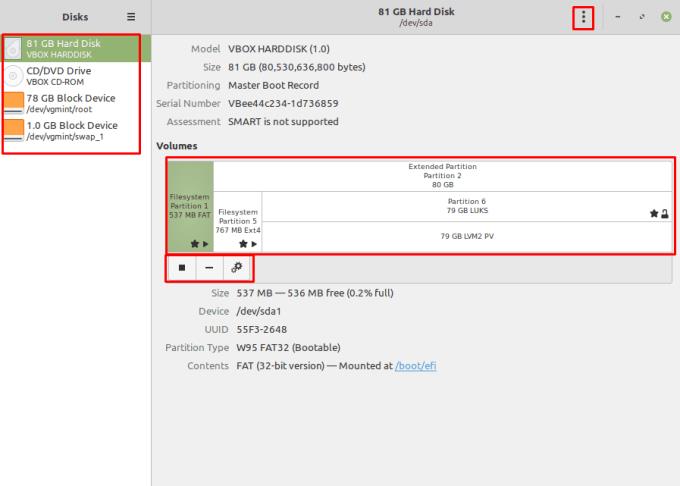
Diski ļauj atmontēt un dzēst nodalījumus, varat arī formatēt nodalījumus vai veselus diskus.
Lai mainītu šifrēta nodalījuma šifrēšanai izmantoto paroli, atlasiet nodalījumu, pēc tam noklikšķiniet uz zobrata un "Mainīt ieejas frāzi". Kad esat apstiprinājis veco ieejas frāzi, varat izveidot jaunu.
Ja diskā, kas pašlaik nav pilnībā sadalīts, ir brīvas vietas, varat mainīt esošā nodalījuma izmērus, lai to izmantotu, atlasot nodalījumu, noklikšķinot uz zobrata ikonas un pēc tam uz Mainīt izmērus. Varat arī izmantot šo procesu, lai samazinātu esošo nodalījumu lielumu.
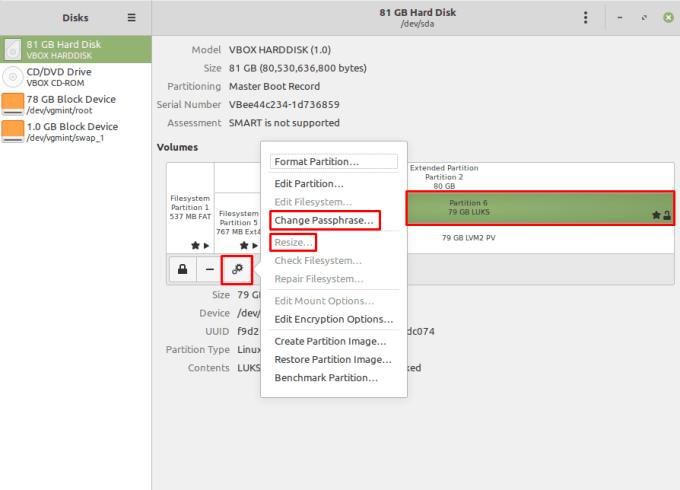
Varat mainīt LUKS šifrēto nodalījumu paroli un mainīt esošo nodalījumu izmērus.